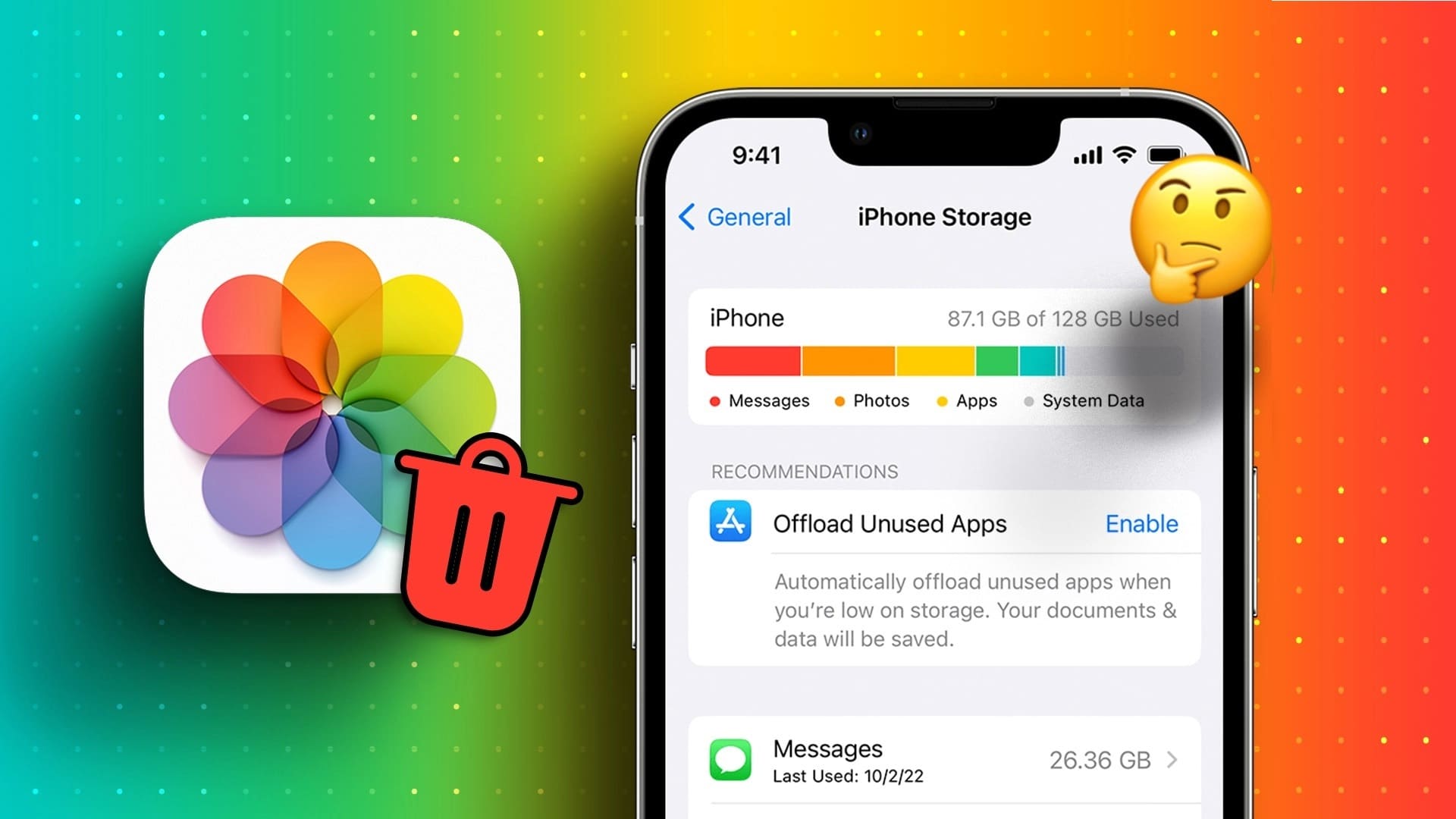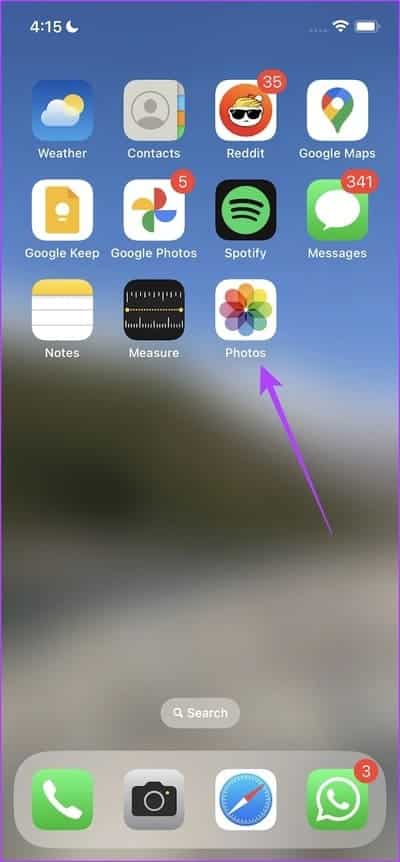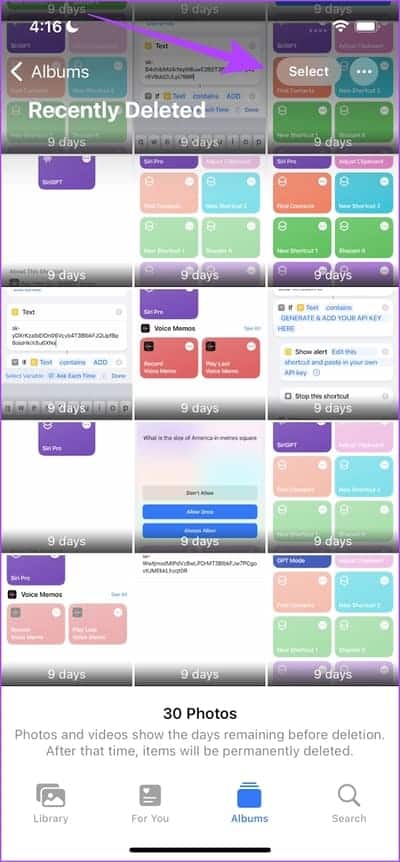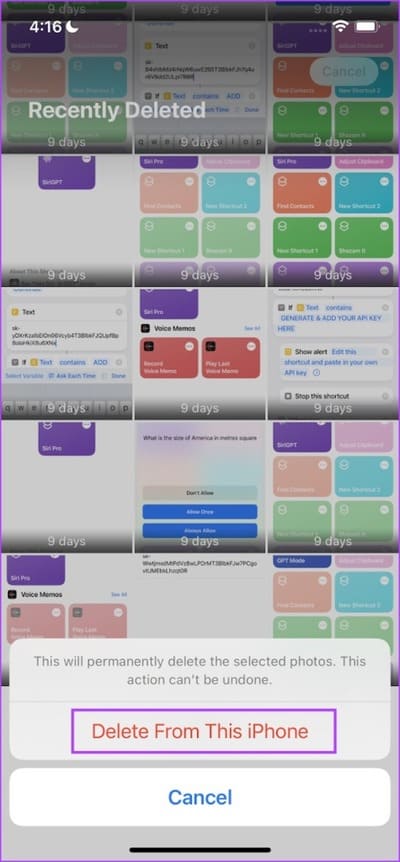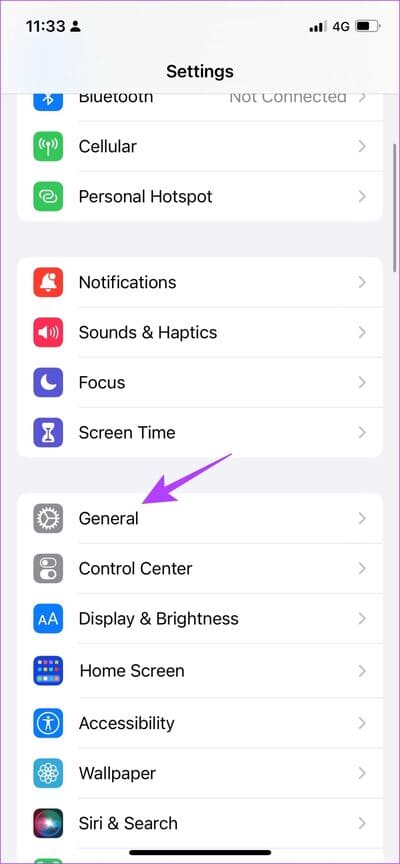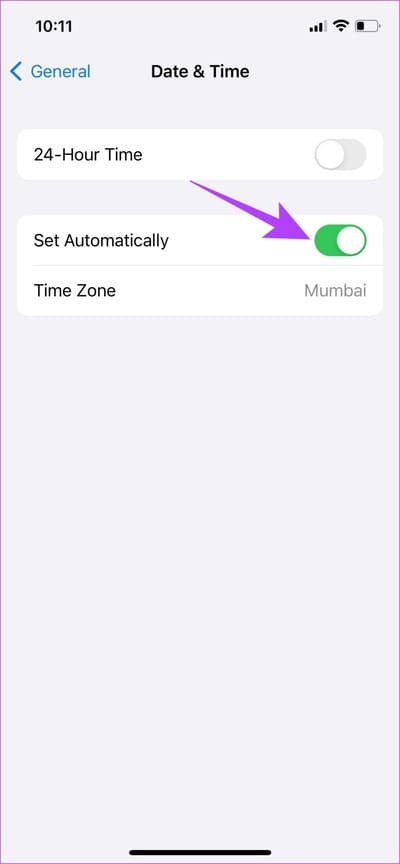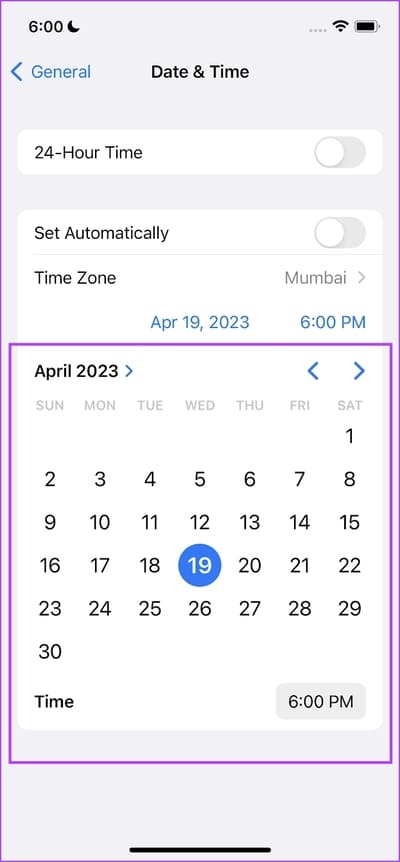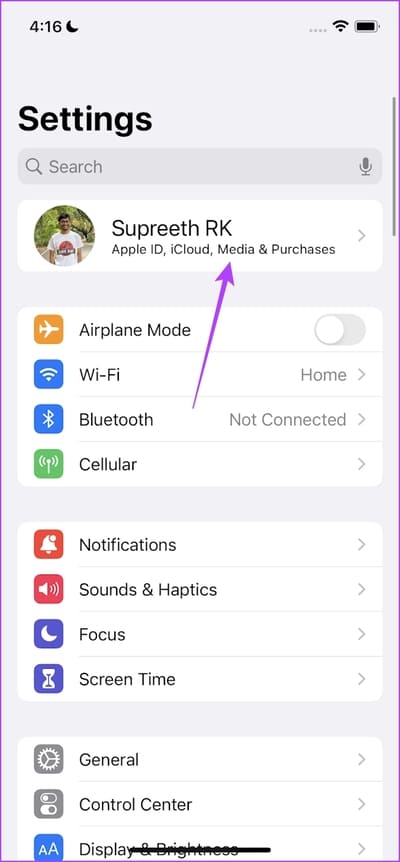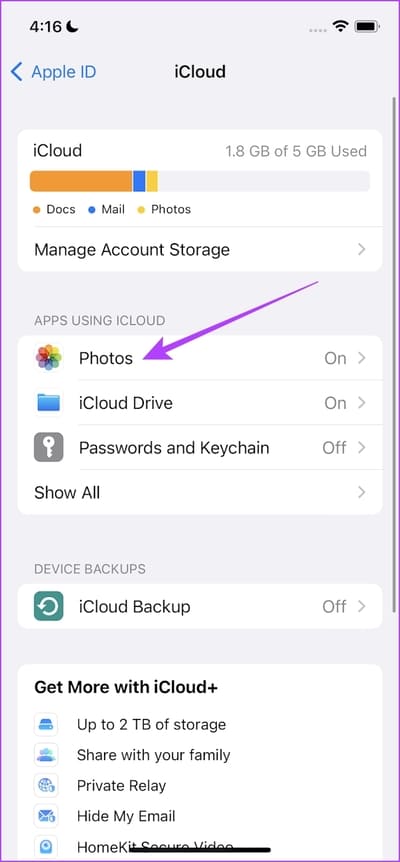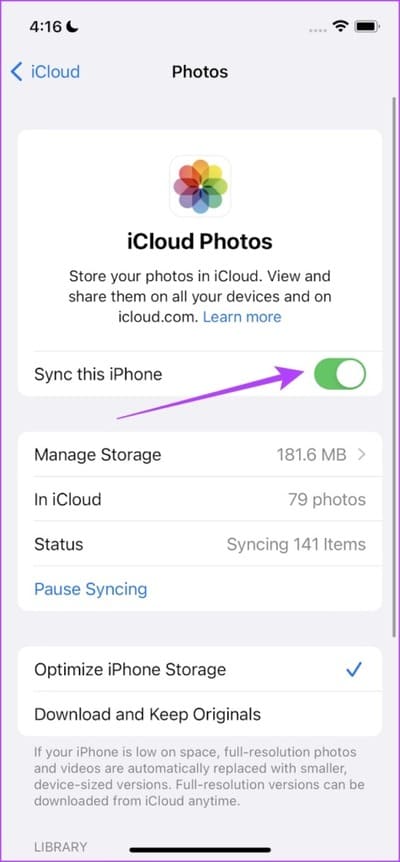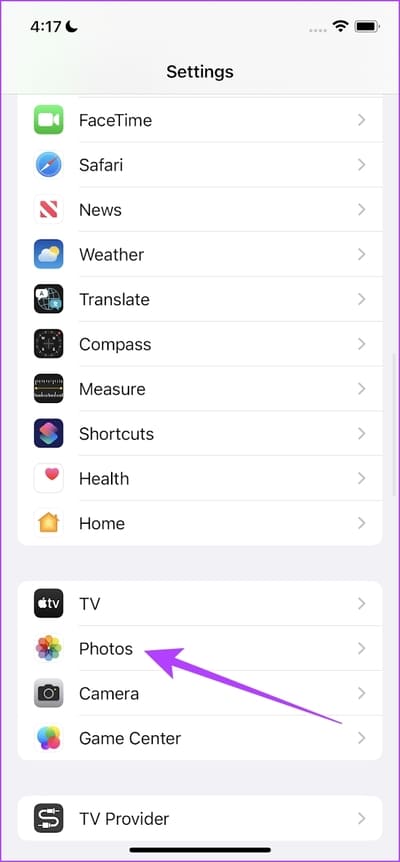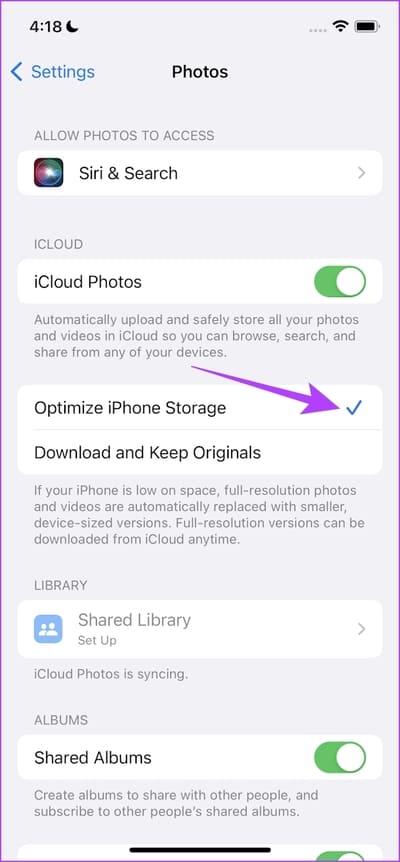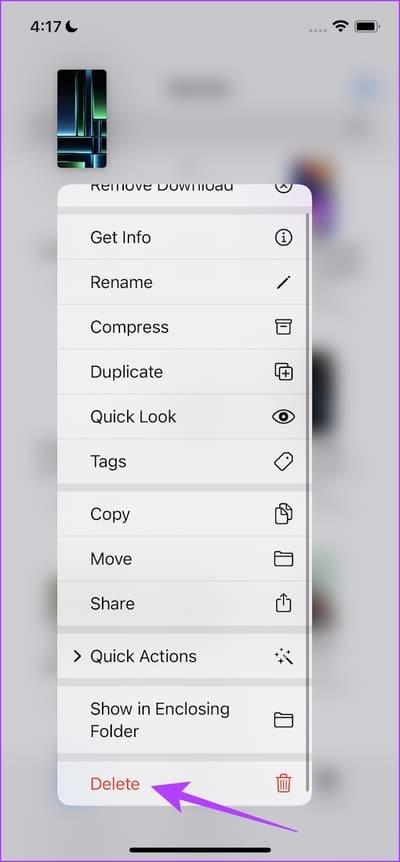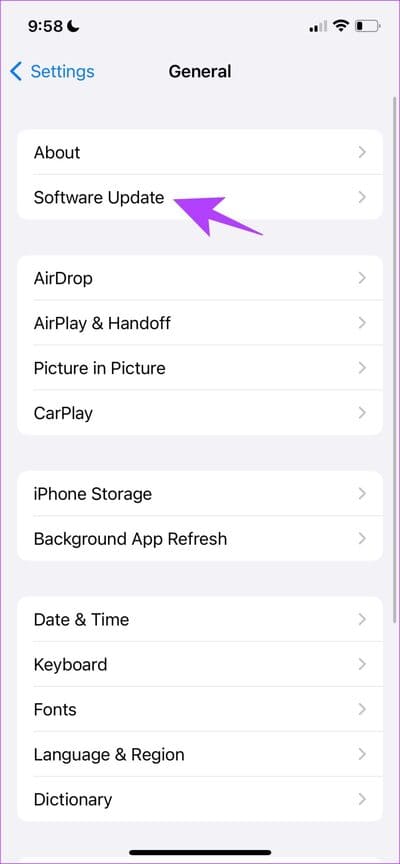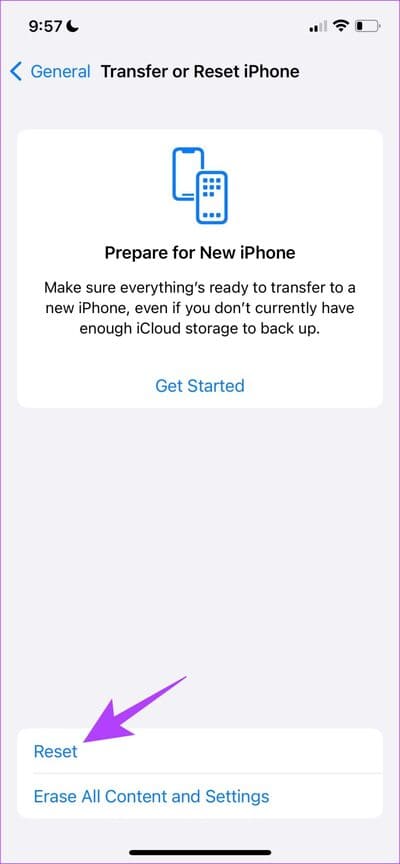8 إصلاحات لصور iPhone تشغل مساحة تخزين حتى بعد حذفها
نتخذ خيارات مشكوك فيها أثناء شراء التكنولوجيا في بعض الأحيان ، وكان شراء الإصدار الأساسي بسعة 64 جيجابايت من iPhone أحد هذه الخيارات. كان تخزين iPhone يمتلئ بسرعة في أي وقت من الأوقات. توجهنا بعد ذلك إلى تطبيق الصور لحذف بعض الصور القديمة فقط لندرك أننا قد صدمنا – صور iPhone كانت تشغل مساحة حتى بعد حذفها جميعًا ، بكميات كبيرة جدًا.
إذا كان بإمكانك تكرار هذا الموقف مثل كثير من الأشخاص على الإنترنت ، فلا داعي للقلق. لقد أدركنا سبب حدوث ذلك ، ونريد مشاركة النتائج التي توصلنا إليها معك. علاوة على ذلك ، لدينا أيضًا ثماني طرق يمكنك من خلالها تحرير بعض مساحة التخزين. لنبدأ أولاً بفهم سبب حدوث ذلك.
لماذا تشغل الصور مساحة حتى بعد حذفها
لذلك عندما ننظر إلى تطبيق الصور على iPhone ، فإننا نفكر فيه على أنه تطبيق يخزن جميع الصور التي نلتقطها وننزلها ولقطات الشاشة. في حين أن هذا صحيح ، هذه ليست القصة بأكملها.
تطبيق الصور ليس مجرد تطبيق “مكتبة صور”. إنه فهرس على مستوى النظام لجميع الصور الموجودة على جهاز iPhone الخاص بك. لا يمكن عرض بعض هذه الصور حصريًا ، وهي صور مصغرة وصور مخزنة مؤقتًا وجميع بيانات الصور على جهاز iPhone الخاص بك.
لذلك ، قد يبدو أن تطبيق الصور الخاص بك يشغل بعض المساحة حتى بعد حذف جميع الصور. لا ينبغي أن يكون هذا هو الحال بشكل مثالي ونشعر أن تطبيق الصور يجب أن يكون ممثلاً لمكتبة الصور فقط.
بينما يبدو أن هذا هو الحال في معظم المشكلات ، فقد يكون هناك أيضًا في بعض الأحيان بعض الأخطاء التي تؤدي إلى احتلال تطبيق الصور مساحة حتى بعد حذفها ، أو ربما نسيت حقيقة أن حذف الصور أدى في البداية إلى وضعها في مجلد “تم حذفه مؤخرًا” الذي تحتاج إلى حذفه للتخلص منه حقًا. لنبدأ بذلك.
كيفية إصلاح IPHONE PHOTOS التي تشغل مساحة حتى بعد حذفها
فيما يلي ثماني طرق يمكنك من خلالها حل المشكلة. كما ذكرنا سابقًا ، فلنبدأ بإفراغ المجلد المحذوف مؤخرًا ، متبوعًا بجميع الطرق الأخرى التي جربناها واختبرناها لإصلاح المشكلة.
1. احذف المجلد المحذوف مؤخرًا
بفضل المجلد المحذوف مؤخرًا على iPhone ، تم حفظنا عدة مرات من التخلص من بعض الملفات عن طريق الخطأ. ولكن على الجانب الآخر ، من الشائع أن ننسى أن الصور الموجودة على أجهزة iPhone الخاصة بنا لم يتم حذفها حقًا بعد حذفها. ومن ثم ، تتراكم مساحة التخزين ، وسترى عددًا كبيرًا بجوار تطبيق الصور في قائمة التخزين.
إذن ، إليك كيفية حذف المجلد المحذوف مؤخرًا في تطبيق الصور.
الخطوة 1: افتح IPHONE PHOTOS.
الخطوة 2: قم بالتمرير لأسفل للعثور على المجلد المحذوف مؤخرًا.
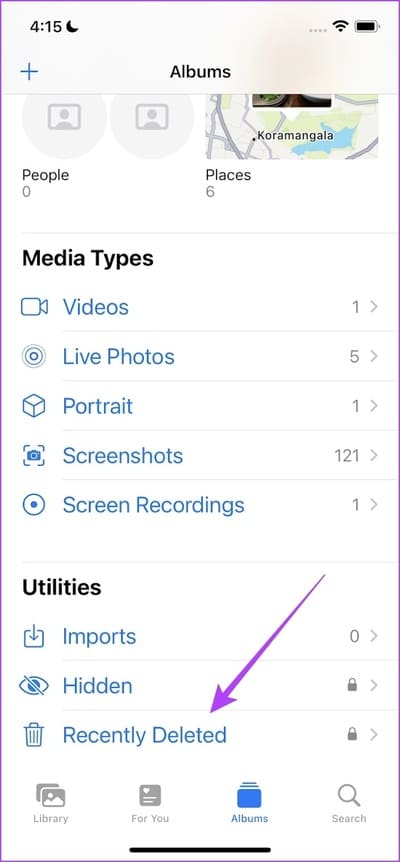
إلى الخطوة 3: اضغط على تحديد في الزاوية اليمنى العليا.
الخطوة 4: اضغط على حذف الكل.
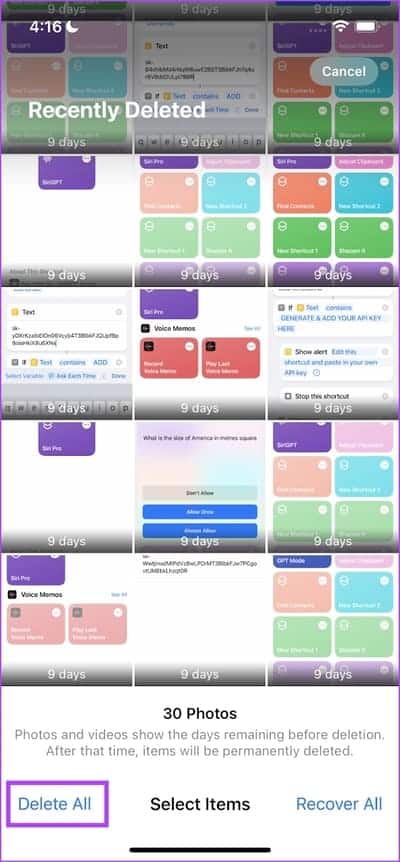
الخطوة 5: الآن ، اضغط على “حذف من هذا iPhone”.
2. قم بتغيير التاريخ والوقت للوصول إلى الصور القديمة
في بعض الأحيان ، توجد الصور المحذوفة كملفات مخفية على جهاز iPhone الخاص بك. إنها مرتبطة بتاريخ حذفها. يحدث هذا عندما يكون هناك مقاطعة محتملة أثناء محاولتك حذف الصور. لذلك ، عند الرجوع إلى تاريخ سابق ، قد تجد بعض الصور مرة أخرى. الآن ، حاول حذفها مرة أخرى.
الخطوة 1: افتح تطبيق الإعدادات وحدد عام.
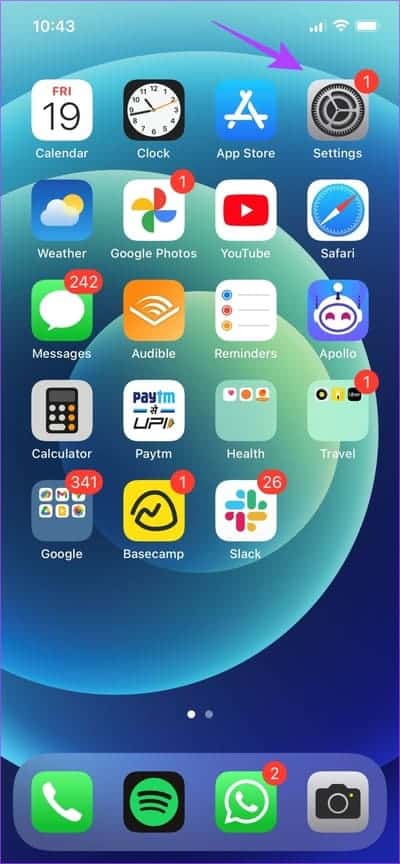
الخطوة 2: الآن ، حدد “التاريخ والوقت”.
إلى الخطوة 3: قم بإيقاف تشغيل التبديل لـ “التعيين تلقائيًا”. يمكّنك هذا من تغيير التاريخ على جهاز iPhone الخاص بك.
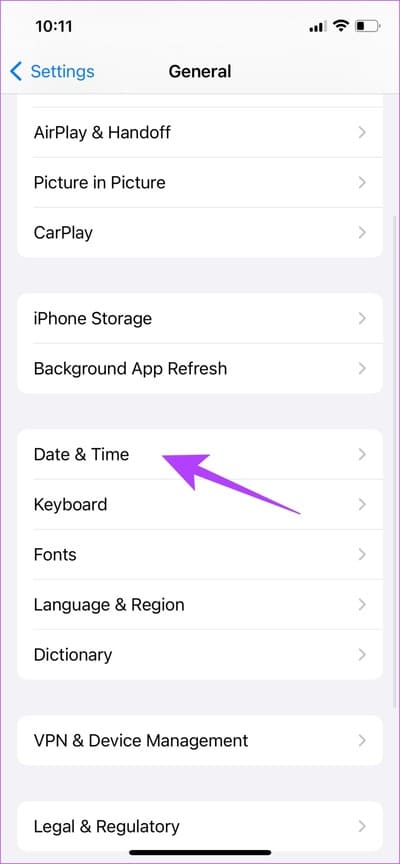
الخطوة 4: اضغط على التاريخ لتغييره ، وقم بتغييره مرة أخرى إلى تاريخ أقدم. بمجرد القيام بذلك ، يمكنك الرجوع إلى تطبيق الصور والتخلص من بعض الصور في حالة ظهور أي شيء.
3. قم بإيقاف تشغيل مزامنة iCloud
على الرغم من أن iCloud هي أداة رائعة لإجراء نسخ احتياطي لصورك وحمايتها ، فإن مزامنة الصور باستمرار تنتهي أحيانًا بتراكم مساحة هائلة على تطبيق IPHONE PHOTOS. على الرغم من أن السبب ليس واضحًا تمامًا ، فحاول إيقاف تشغيل التبديل لمزامنة iCloud. ومع ذلك ، تأكد من ممارسة هذا الخيار فقط عندما تقوم بنسخ جميع صورك احتياطيًا.
الخطوة 1: افتح تطبيق الإعدادات.
الخطوة 2: اضغط على اسم المستخدم الخاص بك.
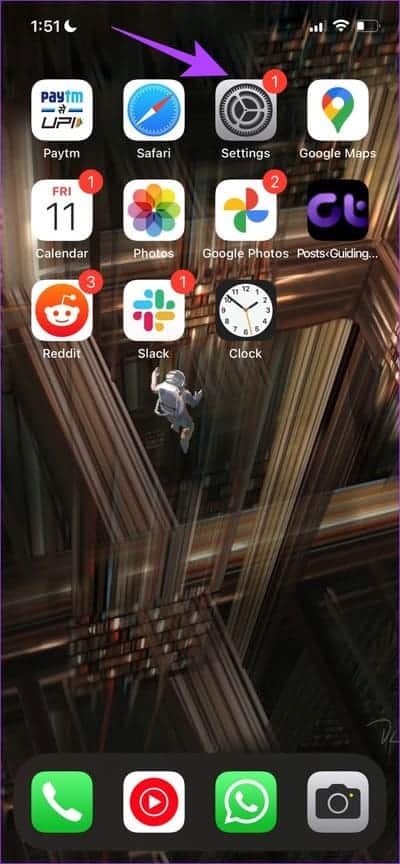
إلى الخطوة 3: اضغط على iCloud.
الخطوة 4: اضغط على الصور.
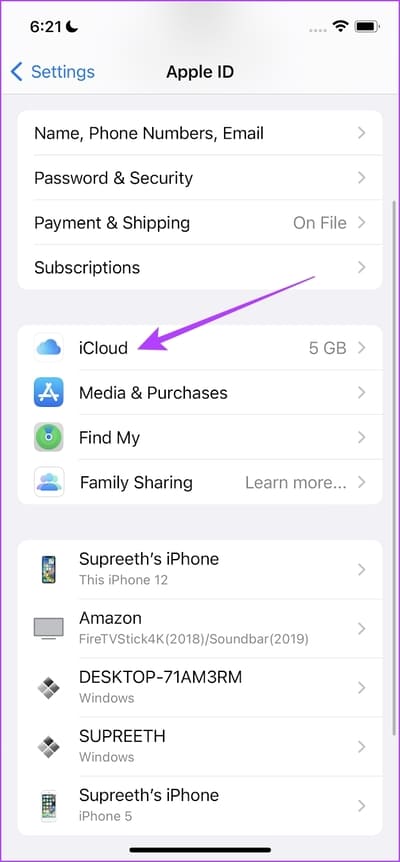
الخطوة 5: قم بإيقاف تشغيل زر “Sync this iPhone”.
4. تشغيل التخزين الأمثل
يساعدك استخدام ميزة التخزين المحسن في تطبيق الصور على تخزين الصور منخفضة الجودة محليًا لتوفير المساحة. بينما ستتم مزامنة الصور بجودتها الأصلية مع iCloud. إذا كنت من مستخدمي iCloud ، فإن استخدام هذه الميزة سيمنع تطبيق الصور من شغل مساحة تخزين كبيرة.
الخطوة 1: افتح تطبيق الإعدادات.
الخطوة 2: قم بالتمرير لأسفل للعثور على خيار الصور.
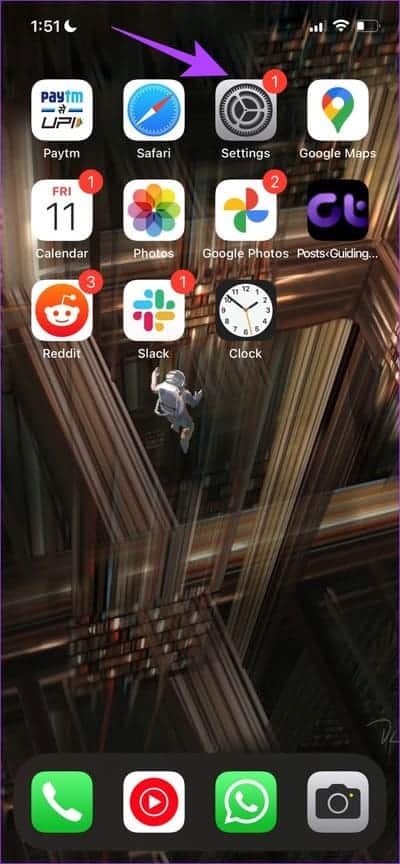
إلى الخطوة 3: حدد الخيار “تحسين تخزين iPhone”.
5. حذف الصور من تطبيق الملفات
يتكون تطبيق الملفات على iPhone من بعض الصور التي تم تنزيلها من Safari والتي لا تظهر في تطبيق الصور. ومع ذلك ، فإنها تعكس حجم التخزين الذي يشغله تطبيق الصور عندما تنظر إلى قائمة التخزين في الإعدادات. لذلك ، حاول حذف بعض الصور والصور من تطبيق الملفات لمعرفة ما إذا كانت الصور تشغل مساحة تخزين أقل.
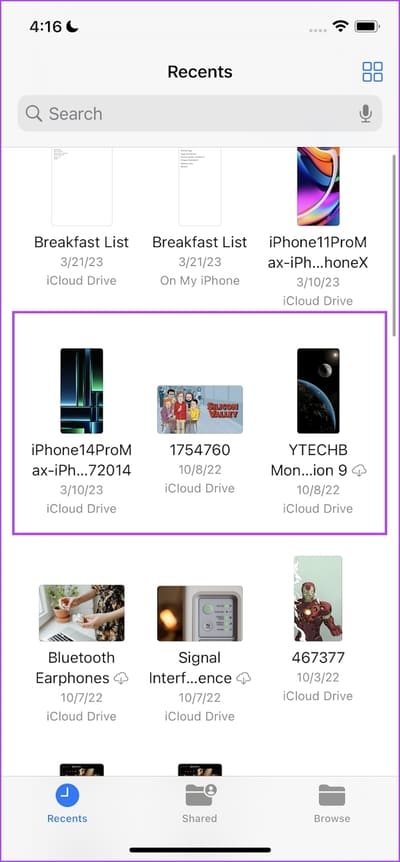
6. أعد تشغيل iPhone
تؤدي إعادة تشغيل iPhone إلى إنهاء جلسة المستخدم الحالية وبدء جلسة جديدة. بهذه الطريقة ، يمكنك التخلص من الأخطاء التي تؤثر على جهاز iPhone الخاص بك سابقًا ، ويمكن أن يشمل ذلك أيضًا تلك التي تسببت في احتلال صور iPhone مساحة حتى بعد حذفها جميعًا.
الخطوة 1: أولاً ، أغلق جهازك.
- على iPhone X والإصدارات الأحدث: اضغط مع الاستمرار على زر خفض الصوت والزر الجانبي.
- على iPhone SE 2nd أو 3rd gen و 7 و 8 series: اضغط مع الاستمرار على الزر الجانبي.
- على iPhone SE 1st gen أو 5s أو 5c أو 5: اضغط مع الاستمرار على زر الطاقة في الأعلى.
الخطوة 2: الآن ، اسحب شريط تمرير الطاقة لإيقاف تشغيل الجهاز.
إلى الخطوة 3: بعد ذلك ، قم بتشغيل جهازك بالضغط مع الاستمرار على زر الطاقة على جهاز iPhone الخاص بك.
7. تحديث iPhone
إذا لاحظ الكثير من المستخدمين أن صور iPhone تشغل مساحة حتى بعد حذفها جميعًا ، فستلاحظ Apple ذلك. سيصدرون أيضًا تحديثًا لنظام iOS سيساعد المستخدمين على التخلص من الخطأ. لذلك ، تأكد من أنك موجود على أحدث إصدار من iOS على جهاز iPhone الخاص بك.
الخطوة 1: افتح تطبيق الإعدادات.
الخطوة 2: اضغط على عام.
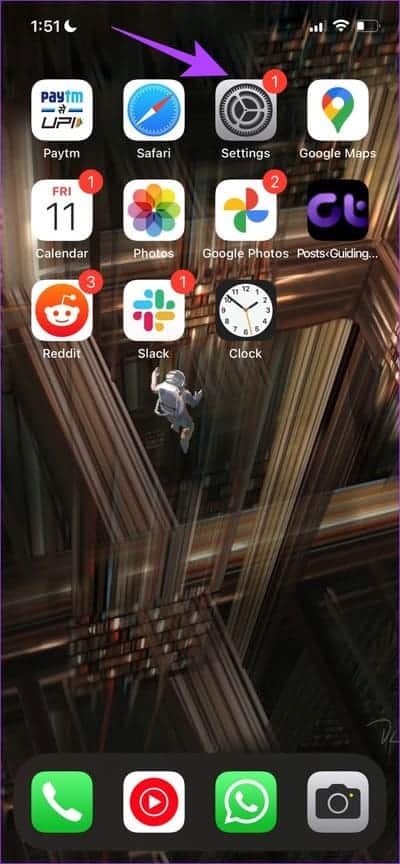
إلى الخطوة 3: اضغط على تحديث البرنامج.
8. إعادة تعيين iPhone
إذا لم تنجح أي من الطرق المذكورة أعلاه في إصلاح مشكلة تخزين تطبيق الصور ، فيمكنك محاولة إعادة تعيين جهاز iPhone الخاص بك. هذا يعني أن كل موقعك وتخطيط الشاشة الرئيسية وإعدادات الخصوصية والمزيد ستعود إلى الوضع الافتراضي. إليك كيفية القيام بذلك.
نصيحة: قبل المضي قدمًا وإعادة ضبط جهازك ، راجع دليلنا التفصيلي لفهم ما يحدث عند إعادة تعيين iPhone.
الخطوة 1: افتح تطبيق الإعدادات.
الخطوة 2: اضغط على عام.
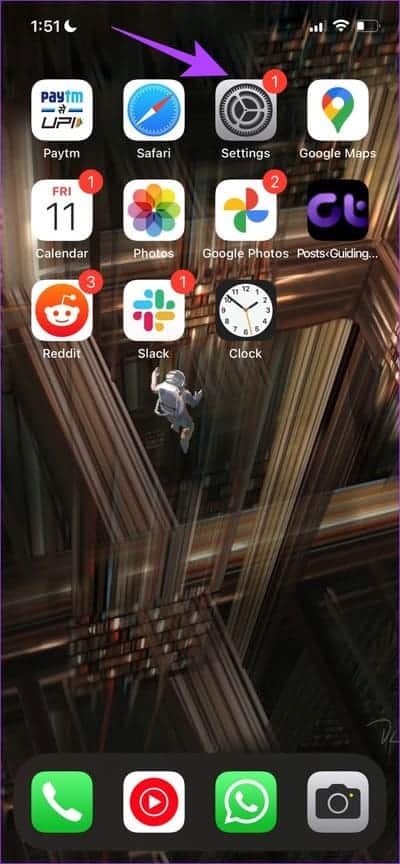
إلى الخطوة 3: اضغط على “نقل أو إعادة تعيين iPhone”.
الخطوة 4: اضغط على إعادة تعيين.
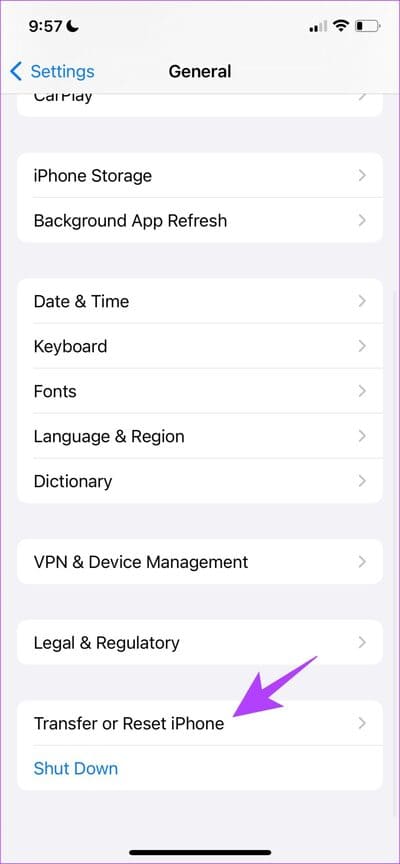
الخطوة 5: الآن ، اضغط على “إعادة تعيين جميع الإعدادات”. إذا طُلب منك إدخال رمز المرور الخاص بك وانقر على “إعادة تعيين جميع الإعدادات” مرة أخرى للتأكيد.
ستستغرق عملية إعادة الضبط عدة دقائق حتى تنتهي. بمجرد الانتهاء ، ستجد أن المشكلة قد تم حلها.
لذلك ، هذا هو كل ما تحتاج إلى معرفته حول كيفية إصلاح مشكلة احتلال صور iPhone مساحة حتى بعد حذفها جميعًا. ومع ذلك ، إذا كان لديك أي أسئلة أخرى ، فراجع القسم التالي أدناه.
الأسئلة الشائعة حول تخزين IPHONE ممتلئة حتى بعد حذف الصور
1. هل يمكنك إلغاء تثبيت تطبيق IPHONE PHOTOS على جهاز iPhone الخاص بك؟
لا ، لا يمكنك إلغاء تثبيت تطبيق IPHONE PHOTOS.
2. هل يمكنك مسح ذاكرة التخزين المؤقت لتطبيق IPHONE PHOTOS على جهاز iPhone الخاص بك؟
لسوء الحظ ، لا توجد طريقة لمسح ذاكرة التخزين المؤقت للتطبيقات على أجهزة iPhone.
3. هل يمكنك حذف جميع الصور مرة واحدة على iPhone؟
يمكنك استخدام الزر “تحديد” في تطبيق “الصور” على جهاز iPhone الخاص بك لحذف عدة صور مرة واحدة.
استمتع بالمساحة الخاصة بك
يعد حذف الصور طريقة الانتقال للكثيرين لتحرير مساحة التخزين على أجهزة iPhone. وبالتالي ، عندما يشغل تطبيق الصور مساحة تخزين حتى بعد حذفها ، يكون الأمر محبطًا. نأمل أن تساعدك هذه المقالة في حل المشكلة.
ومع ذلك ، إذا فعلت كل ما ذكرناه وما زلت ترى تطبيق الصور يحتل بعض التخزين ، فليكن. طالما أنها لا تشغل كميات هائلة من التخزين ، قل شيئًا يتجاوز 4-5 غيغابايت ، فهذا ليس مدعاة للقلق.